節約のために銀行口座を多く持っている私ですが、PayPay銀行(旧:ジャパンネット銀行)の口座は開設していませんでした。
というのも、以前は口座を維持するためだけに手数料がかかっていたからです。2012年6月から、口座維持するためにかかってた手数料がなくなって、無料になったことを今さら知りました。
ということでPayPay銀行の口座開設します!
サブとして使う予定
PayPay銀行の口座開設後、どのように使うのか?ですよね。もう決めています。メインでは楽天銀行や住信SBIネット銀行を使っているので、サブの銀行として使う予定です。
具体的な用途を説明すると、アフィリエイト提供サービスのトラフィックゲートからの振込手数料を無料にするためです。トラフィックゲートはPayPay銀行以外の口座を振込先に指定していると、手数料がかかり、手元に入ってくるお金が減ってしまいます。
節約家の私としては、これを見逃すことができないので、PayPay銀行の口座を開設することに決めたのです。
ATM手数料
振込手数料の節約のためだけに口座開設することにしたのですが、出金する時に手数料がかかってしまっては意味がありません。そのため、ATMでの手数料が非常に大事になってきます。
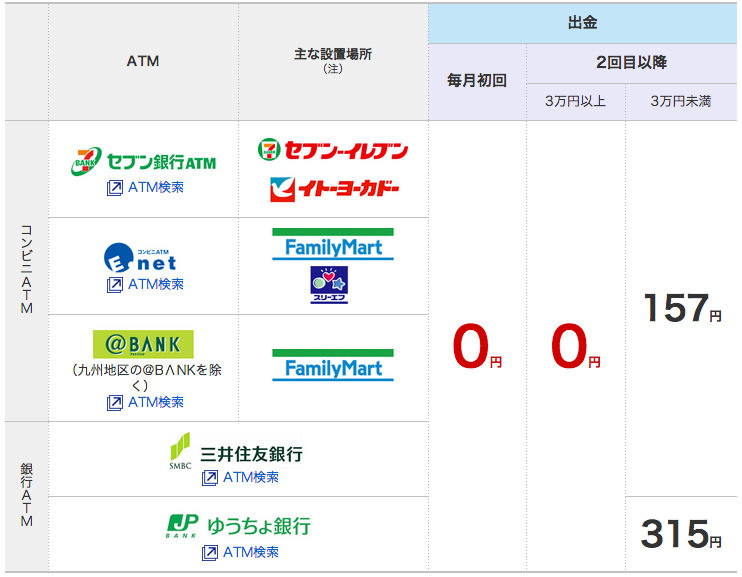
PayPay銀行でのATM出金手数料は、毎月初回は無料です。2回目以降は1度に3万円以上下ろすのであれば手数料無料になります。
私の場合は、月に何度も出金することを想定していないので、これで十分です。
もし、メインで使うことがあっても、2回目以降は3万円以上下ろせばいいので、ATMにコストをかけなくて済みます。0円にできるのは大きいです。個人的にお金を下ろす時に手数料がかかる銀行は許せないので。
ちなみに、ATMからPayPay銀行に入金する時の手数料の体系も同じです。毎月初回が無料で、2回目以降は1度に3万円以上の入金で手数料無料になります。
振込手数料
PayPay銀行からお金を振り込む場合の手数料、これも気になるところです。無料にできれば一番いいのですが、そういう訳にもいかないようです。
PayPay銀行同士であっても振込手数料がかかります。他の金融機関となると、もう少し振込手数料が高くなります。
住信SBIネット銀行や野村信託銀行などの振込手数料無料になるところがあるので、この点は残念なところです。振込手数料の水準自体は安いので、普通の大手銀行や地方銀行を使っている方であれば、確実にお得になります。
自分の口座間で資金を移動させたいのであれば、ATMで出金して、別の口座にATMで入金するようにしないといけません。これをやれば自分の口座間であれば、0円で資金移動できるはず。
口座開設してみての感想
口座開設というとかなり面倒であんまりやりたくないと思うのですが、やり始めてみたら、思ったよりも入力項目が少なく簡単でした。早い人なら2〜3分で終わり、時間がかかったとしても10分以内には終わると思います。それぐらい入力が少なかったです。
本人確認書類の提出もスマートフォンを持っている方であれば、手元に本人確認書類を用意して手順通りに進めていけば簡単に終えることができました。
ほんのちょっとでも得したいという動機で口座開設しましたけど、これだけ簡単ならもっと早くに気付けば、即口座開設してたでしょうね。知らなかったのでしかたありません。
という訳で、もしPayPay銀行に口座開設したいと思っているなら、思ったよりも簡単にできるので、気軽に開設してみるといいですよ!
口座開設後、ネットで残高確認できるまでの手続きについては以下のページでまとめています。
PayPay銀行が使える理由の1つにデビットカードで決済できる点にあります。クレジットカードを持てない方や、中学生・高校生でネットショッピングする方は以下のページを合わせて読んで下さい。